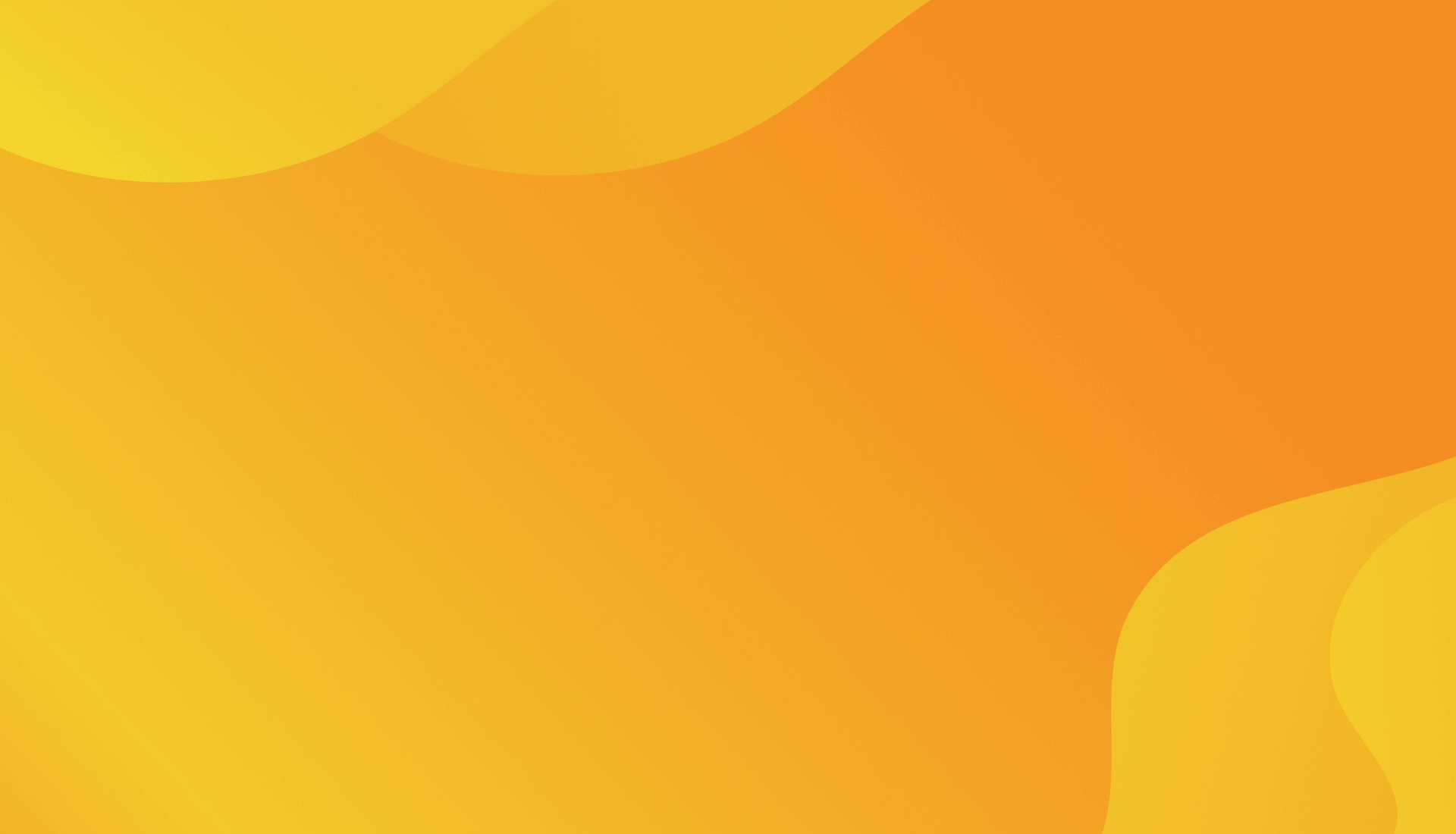
Blog
Corel Draw: Como Remover Tela de Login e E-mail

Se você está cansado de lidar com a tela de login e solicitações de e-mail ao usar o Corel Draw, este tutorial é para você. Aqui, vou ensinar um método simples para desativar essa funcionalidade, aplicável às versões 2018 até 2024.
Passo a Passo
- Baixe o arquivo necessário: Faça o download do arquivo clicando no link abaixo e salve-o na sua área de trabalho. Clique aqui para baixar
- Descompacte o arquivo: Após o download, descompacte o arquivo baixado para acessar o conteúdo.
- Substitua o arquivo: Localize o arquivo
PASMUTILITY.dlldentro da pasta descompactada e arraste-o para o atalhov1na mesma pasta. Esse atalho levará à pasta de instalação padrão do Corel Draw. Quando solicitado, confirme a substituição do arquivo clicando em “Sim”.
Importante!
Esse procedimento funciona para as versões do Corel Draw de 2018, 2019, 2020, 2021, 2022, 2023 e 2024. Certifique-se de seguir as instruções com atenção para evitar problemas.
Dúvidas Frequentes
Caso encontre dificuldades durante o processo, verifique se:
- Você baixou o arquivo correto e o descompactou corretamente.
- Está substituindo o arquivo
PASMUTILITY.dllna pasta de instalação padrão do Corel Draw. - Está utilizando uma versão compatível do Corel Draw (2018 a 2024).
Conclusão
Com este tutorial, você aprendeu como remover a tela de login e e-mail no Corel Draw versões 2018 a 2024.
Fonte: jorgeabrantes.com.br